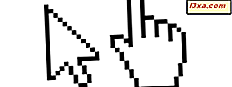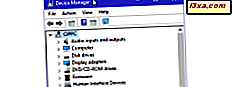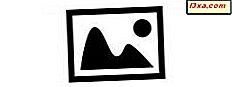
Windows Photo Gallery har mange flotte funksjoner. En av våre favoritter er ansiktsgjenkjenning, som lar deg identifisere og merke personer i bildene dine. Jo flere personer du merker, desto lettere er det for Windows Photo Gallery å foreslå koder og korrekt identifisere folk. En annen god ting er at hvis du publiserer bildene dine på Facebook, vil kodene dine bli publisert på Facebook også. Etiketter kan også brukes som søkekriterier, slik at du enkelt kan finne bildene som interesserer deg. I denne veiledningen vil jeg vise hvordan merking og ansiktsgjenkjenning fungerer i Windows Photo Gallery 2012 .
Fotogalleri - Gjør identifikasjon og sosiale medier enklere
Når du merker bildene dine, lærer du Fotogalleri hvordan du gjør veldig grunnleggende ansiktsgjenkjenning. Jo flere koder du legger inn, desto bedre begynner det å gjenkjenne hvem det er du ser på. Og selvfølgelig, hvis du har merket alle, er det mye, mye lettere å finne et bilde av en bestemt person. Det er tidkrevende først, men det blir lettere med tiden.
En annen flott funksjon i Photo Gallery 2012 er at den lar deg laste opp direkte til sosiale medier, som Facebook og Twitpic, og hvis du tar bilder, går merkene rett sammen med dem. Denne funksjonen vil bli dekket i en egen artikkel.
Slik installerer og kjører du fotogalleri
Hvis du ennå ikke har lastet ned og installert Photo Gallery, les denne veiledningen: Hva er Windows Essentials og hvordan installeres dem.
Du kan velge å laste ned og installere noen eller alle komponentprogrammene. Installasjonen er rask og enkel, og programmet skal være klart til bruk så snart installasjonen er ferdig.
Fotogalleri fungerer på samme måte i både Windows 7 og Windows 8. Jeg bruker primært skjermbilder fra Windows 7 her, fordi Windows 7-skjermen ser bedre ut.
Komme i gang med merking i fotogalleri
Når Fotogalleri er åpent, kan du se bildene som er lagret i standard Bilder- biblioteket. Hvis du er som meg, og du lagrer bildene dine i en eller annen mappe og ønsker å beholde dem der, må du kopiere eller lime og slippe dem inn i Fotogalleriet hvis du vil jobbe med dem på noen måte . En enklere metode er å inkludere den mappen i ditt Bilder- bibliotek. På denne måten holder du mappestrukturen intakt og gjør det enkelt for Fotogalleri å indeksere og administrere samlingen av bilder.
Her har jeg kopiert en mengde bilder til Photo Gallery . For formålet med artikkelen, fordi jeg heller ikke vil måtte få tillatelse fra familien min og vennene til å bruke bildene sine, bruker jeg offentligdomsportretter av flere amerikanske presidenter.

Hvis du vil importere kontaktene dine fra ulike sosiale medier, kan du klikke på det aktuelle ikonet til høyre for båndet . Du har et utvalg av SkyDrive, Facebook, YouTube, Flickr og Vimeo å starte.

Klikk på ikonet for tjenesten du vil koble til Fotogalleri, og en skjerm vil dukke opp for at du skal tillate dette å skje.

Hvis du vil koble flere sosiale medier til din Microsoft-konto, klikker du på Administrer tjenestene dine nederst. Dette vil åpne et nettsted der du kan gi din Microsoft-konto tillatelse til å få tilgang til disse nettstedene.
Slik merker du folk i fotogalleri
Når Fotogalleri er åpent og viser bildene du vil jobbe med, klikker du på ett bilde, eller ctrl-klikk eller skift-klikk for å få en gruppe bilder, eller klikk på Velg alle, og klikk deretter på People Tag i båndet .

Dette åpner Tag- menyen på høyre side av skjermen. Hvis du har valgt å importere kontakter, vil disse personens navn dukke opp i listen din.
MERK: Jeg har ikke valgt å importere kontakter. Jeg vil ikke ha alle mine sosiale medier koblet sammen. Det betyr ikke at det ikke er sikkert, det er bare at jeg foretrekker å holde dem skilt.
Klikk på "Legg til folk-tagger" for å begynne.

Her, hvis folks navn ikke vises, eller hvis du har valgt å ikke importere kontaktlisten din, blir du bedt om å skrive inn navnene på personer du vil merke i bildene dine. Jeg har skrevet inn navnene på noen presidenter til å begynne med.

Når du har lagt til navnene, hover du over hvert navn, og du får se en rullegardinmeny til høyre. Hvis du vil merke deg selv, klikk på Det er meg! .
Nå er det på tide å faktisk ta bilder. Her har jeg klikket på George Washington. Nå klikker jeg på "Legg til folk-tagger", og listen over muligheter åpnes.

Først klikker jeg på George Washington for å ta bildet, men jeg er ikke helt ferdig. For å forsikre deg om at Fotogalleriet vet hvilket navn som passer til ansiktet for å få hjelp i fremtidig ansiktsgjenkjenning, klikk på rullegardinmenyen og klikk deretter på "Finn person i bilde" .
 Fotogalleri vil forstørre det valgte bildet i full størrelse. Klikk på personen du vil merke. Gjenta dette for hver tag du vil plassere. Du trenger ikke å plassere taggen direkte på motivets ansikt, med mindre bildet er veldig overfylt. Hvis du finner noen i et bilde hvis navn ikke er på listen, klikker du på "Legg til ny person".
Fotogalleri vil forstørre det valgte bildet i full størrelse. Klikk på personen du vil merke. Gjenta dette for hver tag du vil plassere. Du trenger ikke å plassere taggen direkte på motivets ansikt, med mindre bildet er veldig overfylt. Hvis du finner noen i et bilde hvis navn ikke er på listen, klikker du på "Legg til ny person". 
Fra det øyeblikket er alt du trenger å gjøre for å ta et bilde, å velge bildet ditt, velg Folk Tag i båndet, og klikk deretter på navnene i informasjonspanelet til høyre, etterfulgt av å klikke på det aktuelle motivet på bildet . Det er så enkelt.
Slik plasserer du flere etiketter ved hjelp av Batch People Tag
Hva om du ikke vil gå gjennom bildene en etter en etter en? Du kan bruke "Batch People Tag" . Gå til Hjem- fanen på båndet og klikk på "Batch people tag" for å begynne.

Det kan være en kort vent mens fotogalleri finner alle bildene.

Klikk på hvert bilde, og klikk deretter "Tag som" i båndet. Skriv inn riktig tag eller koder.

Når du er ferdig, trykker du på enter, og bildet vil forsvinne fra Batch Tag- vinduet. Gjenta dette for hver gjenværende tag. Når du er ferdig med alle kodene, klikker du Lukk .
Slik fjerner du eller redigerer et tag i fotogalleri
Hvis du finner ut at du har feil merket noen, eller du vil fjerne en tag av en eller annen grunn, klikker du på bildet som inneholder taggen. Deretter klikker du på rullegardinmenyen ved siden av personens navn i informasjonsruten til høyre.

Derfra kan du enkelt redigere eller fjerne taggen din, eller omdøpe denne personen som noen andre.

Konklusjon
Som du ser, gjør Fotogalleri det veldig enkelt å merke bildene dine og sørge for at kodene er riktige. Du kan enten skrive inn navnene selv, eller enkelt importere kontaktene dine fra sosiale medier du velger. Tagging av bilder kan virke som mye arbeid i begynnelsen, men Fotogalleriet begynner snart å lære hvilke ansikter som er, og det vil foreslå koder til deg i fremtiden.
Fotogalleri er fullverdig og kan være det eneste bilderedigeringsverktøyet du trenger å bruke, spesielt hvis du jobber med en samling bilder av familie og venner. Jeg fant ut i løpet av å skrive denne artikkelen at Photo Gallery ikke gjenkjenner katter på samme måte som det gjenkjenner menneskelige ansikter, men igjen, hvor mange mennesker har så mange kattebilder som jeg gjør? :)
Har du brukt taggingsfunksjonen til Photo Gallery ? Gi oss beskjed om hva du tenkte på det i kommentarene. Jeg vil være veldig interessert i å høre om dine erfaringer.